e-copedia
Vælg en opsætning for dit projekt
- Denne funktion kræver tillægsmodulet Projektstyring.
Sådan vælger du en opsætning for dit projekt
- Tryk på "Projekter".
- Vælg "Projekter" i menuen til venstre og tryk på "Igangværende projekter".
- Tryk på "Andre muligheder" og vælg "Opsætning".
- Udfyld felterne.
- Tryk på "Gem".
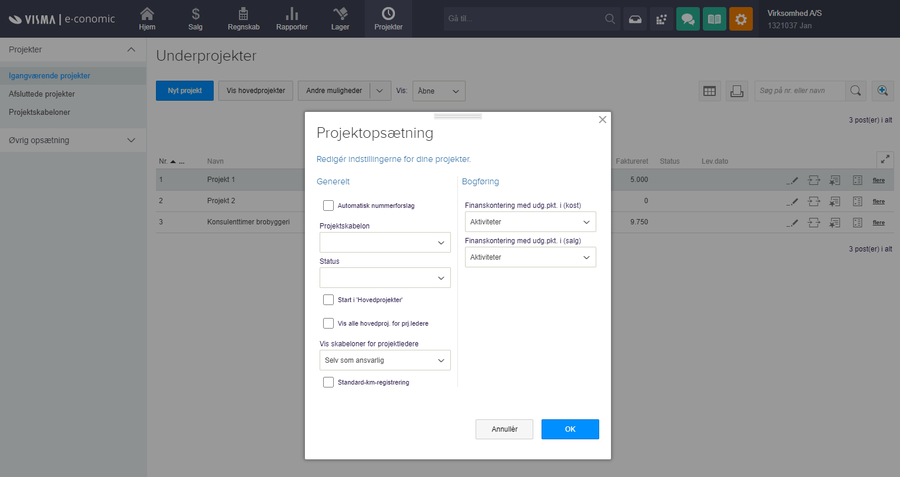
Forklaring af felterne
Automatisk nummerforslag: Sæt hak her, hvis du vil have automatisk nummertildeling, når du opretter et nyt projekt.
Projektsskabelon: Vælg den projektskabelonen, der skal sættes som standard, når du opretter et nyt projekt.
Status: Vælg hvilken projektstatus, projektet skal have som standard, når du opretter et nyt projekt.
Start i ”Hovedprojekter”: Sæt hak her, hvis oversigten under "Iganværende projekter" skal vise hoved - eller underprojekter som standard.
Vis alle hovedproj. for prj.ledere: Sæt hak her, hvis projektlederne skal være i stand til at se alle eksisterende hovedprojekter.
Vis skabeloner for projektledere: Vælg hvordan skabelonerne skal vises for projektlederne, f.eks. om de skal være i stand til at se alle eksisterende projektskabeloner.
Standard-km-registrering: Sæt hak her, hvis du ønsker at der som standard skal være sat hak i "Fakturér km", når du opretter nye projekter.
Finanskontering med udg.pkt. i (kost): Vælg om der skal tages udgangspunkt i aktivitetsgrupper eller projektgrupper, når der medtages kostpriser i finans.
Finanskontering med udg.pkt. i (salg): Vælg om der skal tages udgangspunkt i aktivitetsgrupper eller projektgrupper, når der medtages salgspriser i finans.
Knapper og felter i Projekter








Var denne artikel nyttig?
Mange tak.
Vi sætter stor pris på din feedback.
Tak for dit svar. Hvad manglede du?